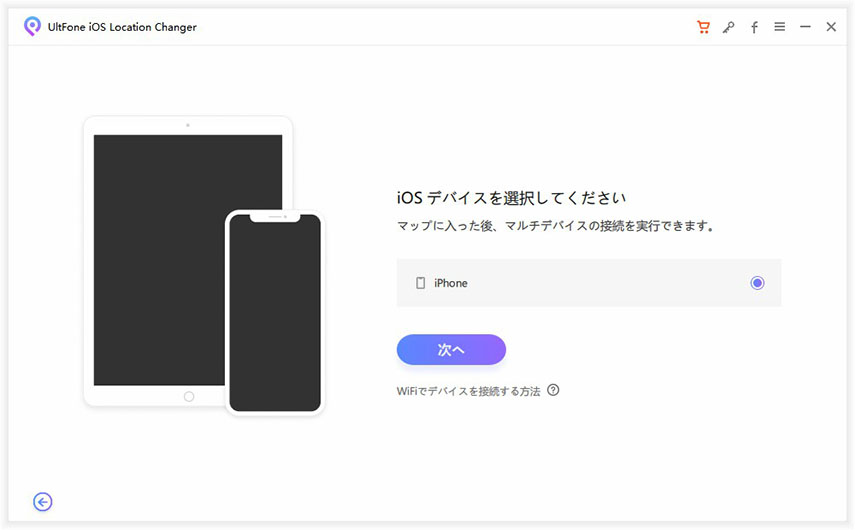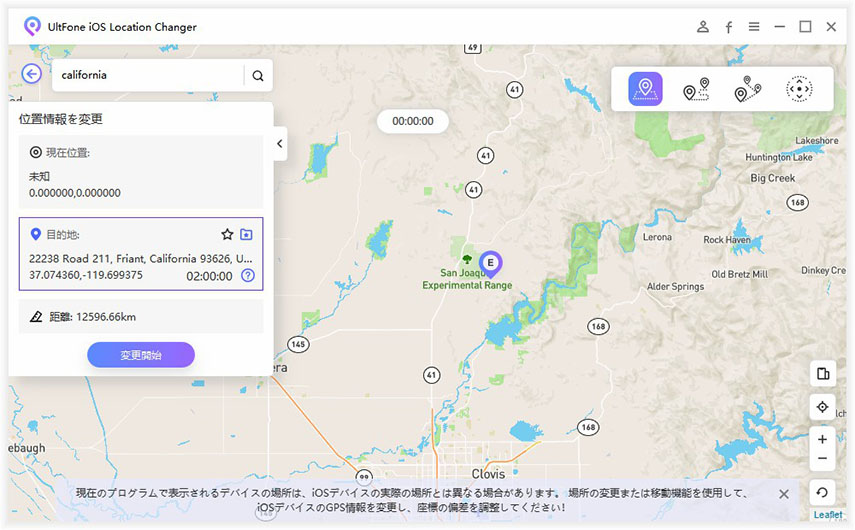【超簡単】Apple IDの国を変更する方法
 Kiyoko Tōru
Kiyoko Tōru- 更新日:2023-05-29 カテゴリ: 位置偽装
Apple IDの国を変更すると自分の住んでいる国ではダウンロードできないアプリを使えるようになります。App Storeには国を問わずダウンロードできるアプリと特定の国でしかダウンロードできないアプリの2種類が存在します。特定の国でしかダウンロードできないアプリを入手するにはApple IDの国を変更しなければなりません。この記事では、Apple IDの国を変更する前の注意点や変更手順をご紹介します。
Apple IDの国を変更する前にしておくべきことは?
Apple IDの国を変更する前の注意点は次の通りです。
- サブスクリプションを解約する
- ストアクレジットの残高をゼロにする
- 国の変更に伴い消える可能性のあるコンテンツを保存する
サブスクリプションが残っていたり、ストアクレジットの残高があったりするとiPhoneやiPadからApple IDの国を変更できません。iPhoneやiPadから国を変更できない場合はパソコンからApple IDの国を変更する必要があります。
Apple IDの国を変更するにはどうすればいいですか?
次は、Apple IDの国を変更する詳細を説明します。
iPhoneやiPadでApple IDの国を変更する
サブスクリプションがなく、ストアクレジットの残高がゼロなど特定の条件を満たす場合はiPhoneやiPadでApple IDアカウントの国を変更できます。
-
手順 1「App Store」を起動して右上の人型アイコンをタップします。

-
手順 2アカウントを選択し、Apple IDパスワードを入力してサインインします。
-
手順 3「国または地域名」を選びます。

-
手順 4「国または地域名を変更」をタップします。

-
手順 5変更したい国を選択した後、支払い情報を入力して利用規約の画面で「同意する」をタップします。
パソコンで国を変更する
iPhoneやiPadからApple IDの国/地域を変更できない場合はパソコンを使います。パソコンを使う方法では既存のApple IDの国や地域を変更するのではなく、新しくApple IDを作成して国や地域を変更した状態で登録する方法になります。
-
手順 1appleid.apple.comにアクセスして「Apple ID を作成」を選びます。

-
手順 2Apple IDの情報を入力し、国/地域は変更したい場所へと設定します。
-
手順 3お支払い方法は「なし」を選びます。
Apple IDの国が変更できない場合の対策は?
Apple IDの国を変更する方法を見てきましたが、不具合などによってApple IDの国/地域を変更できないケースがあります。Apple IDの国/地域を変更できない時は次の対策を試してみてください。
UltFone iOS Location Changerで国を変更する
なんらかの不具合によってApple IDの国を変更できない場合はUltFone iOS Location ChangerでiPhone/iPadの位置情報から国を変更する方法を試せます。UltFone位置情報変更ソフトは変更したい先の国の情報を入力してクリックするだけで、iPhone/iPadの国をすぐに変更できるツールです。iPhone/iPadの位置情報を瞬時に変更する専門性の高いツールですが、操作方法は難しくありません。
-
手順 1UltFone iOS Location Changeをパソコンにインストールして起動します。ホーム画面が表示されるので「開始」をクリックします。

-
手順 2iPhone/iPadをケーブルを使ってパソコンに接続します。

-
手順 3変更先の国を入力して「変更開始」をクリックします。

サブスクリプションを解約しストアクレジットを使い切ったか確認する
サブスクリプションが残っていたり、ストアクレジットを使い切っていなかったりするとApple IDの国を変更できません。Apple IDの国を変更できない場合は以下の点を確認してみてください。
サブスクリプションを解約
-
手順 1「設定」から「ユーザー名」をタップします。
-
手順 2「サブスクリプション」を選択します。

-
手順 3サブスクリプションを選んでキャンセルします。

ストアクレジットの残高を確認
-
手順 1「App Store」を起動して右上の人型アイコンをタップします。
-
手順 2アカウントを選び、Apple IDパスワードを入力してサインインします。
-
手順 3「アカウントにチャージ」を選択します。

-
手順 4残高を確認します。

ァミリー共有グループから抜ける
ファミリー共有のグループに入っているとApple IDの国を変更できないケースがあります。
-
手順 1「設定」を開いて「ユーザー名」をタップします。
-
手順 2「ファミリー共有」を選びます。

-
手順 3自分のデバイスを選択して「ファミリー共有の使用を停止」をタップします。

VPNを使ってみる
VPNを使ってIPアドレスを隠すことでApple IDの国を変更する方法です。VPNはお使いのApple IDのまま利用できるため新しく作成したり、設定を変更したりする必要はありません。しかし、無料のVPNは指定できる国が限られているケースがあり、Apple IDの国の変更先が限られるというデメリットがあります。
まとめ
以上に、Apple IDの国を変更する方法についてご説明しました。Apple IDでサブスクリプションがあったり、ストアクレジットの残高が残っていたりすると設定からアカウントの国を変更できない原因になります。また、なんらかの不具合によってApple IDの国を変更できないケースもありますのでUltFone iOS Location ChangerでiPhone/iPadの国を変更する方法などを覚えておくと役立つかもしれません。UltFone iOS位置情報変更ソフトは変更先の情報を入力してクリックするだけでiPhone/iPadの位置情報を変更できる専門性の高いツールです。
 Kiyoko Tōru
Kiyoko Tōru